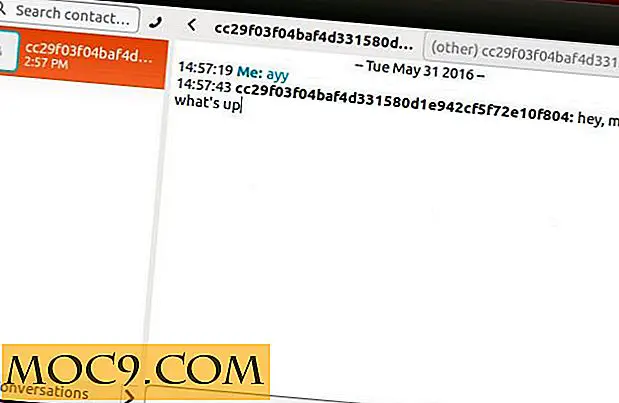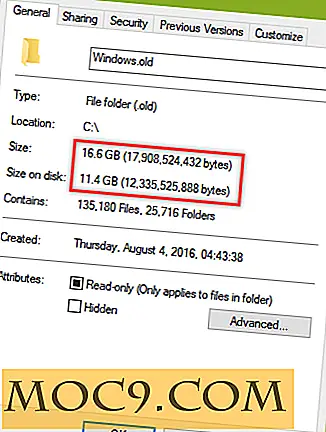So aktivieren Sie das Dialogfeld Löschbestätigung In Windows 8
Windows hat sich seit seiner Einführung ziemlich verändert, aber das Vorhandensein der Papierkorbfunktion hat sich nicht viel geändert. Papierkorb in Windows gibt es aus einem Grund, zB um sich wie ein Fail-Safe zu verhalten, um uns vor versehentlichen Löschungen und anderen peinlichen Situationen zu schützen. Apropos Papierkorb, frühere Windows-Versionen wie XP, Vista und 7 werden verwendet, um ein Bestätigungsdialogfeld anzuzeigen, wenn Sie auf die Schaltfläche zum Löschen klicken.
Aber das hat sich in Windows 8 geändert; Ihre Dateien werden sofort nach dem Drücken der Löschtaste in den Papierkorb verschoben, dh Sie sehen kein Bestätigungsdialogfeld zum Löschen. Diese Funktion ist sehr praktisch, da sie uns einen weiteren Schritt erspart, aber wie immer ist diese Funktion anfällig für versehentliches Löschen. Zu allem Überfluss wissen Sie nicht einmal, dass die Datei gelöscht wird, es sei denn, Sie suchen explizit danach.
Also, wenn Sie diesen Schritt von Microsoft nicht mögen, ist hier eine einfache Lösung, wie Sie das Dialogfeld zur Bestätigung der Löschung in Windows 8 aktivieren können.
Aktivieren Sie das Dialogfeld Löschbestätigung in Windows 8
1. Um das Löschbestätigungsdialogfeld in Windows 8 zu aktivieren, müssen wir eine der Eigenschaften des Papierkorbs ändern. Klicken Sie dazu mit der rechten Maustaste auf den Papierkorb auf Ihrem Desktop und wählen Sie "Eigenschaften" aus der Liste.
2. Aktivieren Sie das Kontrollkästchen "Bestätigungsdialog anzeigen" und klicken Sie auf die Schaltflächen "Übernehmen" und "OK", um die Änderungen zu speichern.
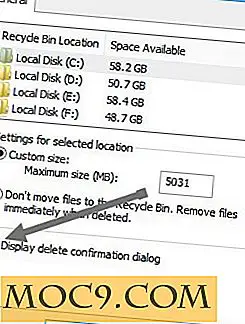
Das ist alles, was es zu tun gibt. Von nun an zeigt Windows 8 das Löschbestätigungsdialogfeld an, wenn Sie die Löschtaste drücken, um eine Datei oder einen Ordner zu löschen.

Bei einigen Benutzern ist das Kontrollkästchen "Bestätigungsdialog anzeigen" möglicherweise ausgegraut, dh Sie können das Kontrollkästchen nicht aktivieren oder deaktivieren. Wenn Sie mit diesem Problem konfrontiert sind, ist hier die Lösung:
Um die Option "Bestätigungsdialogfeld anzeigen" in den Eigenschaften des Papierkorbs zu aktivieren, gibt es zwei Möglichkeiten. Eine ist die Verwendung des Windows-Gruppenrichtlinieneditors (der einfachste Weg) und die andere besteht darin, der Windows-Registrierung Schlüssel hinzuzufügen.
Über den Gruppenrichtlinien-Editor
1. gpedit.msc "Win + R" und geben Sie " gpedit.msc " ein. gpedit.msc Eingabetaste. Diese Aktion sollte den Windows-Gruppenrichtlinieneditor öffnen.
2. Navigieren Sie zu "Benutzerkonfiguration -> Administrative Vorlagen -> Windows-Komponenten -> Windows Explorer -> Datei-Explorer".
3. Sobald Sie dort sind, finden Sie "Bestätigungsdialog beim Löschen von Dateien anzeigen" und doppelklicken Sie darauf, um es zu öffnen. Diese Aktionsshow öffnet ein Eigenschaftenfenster.

4. Setzen Sie den Wert auf "Aktivieren", um das Dialogfeld zum Löschen der Bestätigung zu aktivieren, und klicken Sie auf Anwenden und OK, um die Änderungen zu speichern.

Über den Registrierungseditor
1. Wir können dasselbe mit dem Windows-Registrierungseditor tun, wenn Sie aus irgendeinem Grund nicht auf Ihren Gruppenrichtlinien-Editor zugreifen können. Drücken Sie dazu "Win + R" und geben Sie " regedit " ein. Drücken Sie die Eingabetaste, um den Windows-Registrierungseditor zu öffnen.
2. Navigieren Sie zu:
HKEY_CURRENT_USER \ Software \ Microsoft \ Windows \ CurrentVersion \ Richtlinien \ Explorer
3. Erstellen Sie im rechten Fensterbereich einen neuen DWORD-Wert mit dem Namen "ConfirmFileDelete".

4. Standardmäßig sollte der Wert auf "0" gesetzt werden. Wir müssen den Wert auf "1" setzen. Doppelklicken Sie dazu auf das neu erstellte DWORD und setzen Sie die Wertdaten auf "1". Drücken Sie OK um Speichern Sie die Änderungen.

Sobald Sie mit der Bearbeitung fertig sind, sollte es so aussehen.

Das ist es. Hoffe, dass hilft und teilen Sie Ihre Gedanken mit den Kommentaren unten.